S používaním operačného systému Windows 10 úzko súvisia aj možnosť vizuálneho prispôsobenia. Od nastavenia pozadia pracovnej plochy, cez farebné motívy až po úpravu písma či prvkov panela úloh.
Dostupná je proste široká škála možností ako si každý z nás môže systém prispôsobiť svojim predstavám. Niekedy ide o jednoduchú zmenu či úpravu v systémových nastaveniach, inokedy je potrebné vykonať špecifickejší zásah.
Práve do kategórie špecifických úprav patrí zmena medzery, respektívne rozostupov, medzi ikonami na pracovnej ploche. Samotnú veľkosť ikony je možné zmeniť veľmi jednoducho, no to ako veľmi budú od seba vzdialené, to je už iná vec.
Táto estetická úprava pritom nemusí vychádzať len z túžby po krajšom vzhľade pracovnej plochy. Niekedy je tento úkon nutný kvôli náhlej zmene nastavení zo strany systému. Napríklad sa medzery medzi ikonami náhle zmenia po inštalácii systémovej aktualizácie.
Ako zmeniť veľkosť ikon na pracovnej ploche
Začneme zľahka jednoduchou úpravou veľkosti ikoniek na pracovnej ploche. Tento úkon bude veľkej časti používateľov Windows 10 známy rovnako dobre ako možnosť zmeniť názov počítača či zapnutie zobrazovania prípon súborov, no určite osvieženie pamäte nemusí byť na škodu.
Úplným základom je kliknutie pravým tlačidlom myši na voľný priestor pracovnej plochy. Tým sa zobrazí kontextová ponuka, kde v sekcii “Zobraziť” nájdeme možnosti “Veľké ikony”, “Stredne veľké ikony” a “Malé ikony”.
Zmena veľkosť ikony sa dá vykonať ešte jedným menej známym spôsobom. Jeho výhoda je najmä v tom, že ponúka širšie možnosti, nie len výber z troch predvolených veľkostí.
Na voľné miesto pracovnej plochy kliknite ľavým tlačidlom myši, aby došlo k jej označeniu. Potom stlačte a držte ľavý kláves Ctrl a súčasne začnite pohybovať kolieskom myši, ktoré obvykle používate pre skrolovanie po webe. Pohyb smerom hore ikony zväčšuje, pohyb smerom dole ich zmenšuje.
Ďalšie možnosti úpravy
V ponuke, ktoré sa na pracovnej ploche zobrazí po kliknutím pravým tlačidlom myši a výbere sekcie “Zobraziť” nájdeme aj možnosť pre automatické zarovnávanie ikon pracovnej plochy – “Automaticky usporiadať ikony”.
Ak túto možnosť zaškrtneme, tak ikony budú vždy automaticky umiestňované do jednej skupiny na ľavej strane obrazovky.
To znamená, že ak by sme chceli jednu alebo niekoľko ikon umiestniť na náhodne miesto pracovnej plochy, nebude to možné. Najskôr budeme musieť vypnúť možnosť “Automaticky usporiadať ikony”.
V našom prípade však bude, aspoň teoreticky, dôležitejšia ponuka “Zarovnať ikony podľa mriežky”. Práve ona je zodpovedná za to, že ikony sú vždy umiestnené v rovnomerných rozostupoch.
Po jej vypnutí si môžeme medzery medzi ikonami ručne upraviť presne podľa našich predstáv. Ikony vtedy môžeme dokonca poskladať jednu cez druhú. Síce to nie je ani trochu elegantné, no takáto možnosť tu je, preto ju spomínam.
Ako zmeniť medzery medzi ikonami pracovnej plochy
V praxi môžeme rozostupy medzi ikonami na pracovnej ploche upraviť asi najlepšie tým, že jemne zmeníme správanie funkcie “Zarovnať ikony podľa mriežky”. Tá nám bude ikony naďalej udržiavať pekne zoradené, akurát upravíme hodnoty pre rozostupy.
V systémových registroch má nastavené predvolené hodnoty, no a tie si upravíme podľa svojej predstavy. Dopredu musím povedať, že to bude chcieť trocha experimentovania. Zadávajú sa tu totiž číselné hodnoty a spočiatku nemusíte mať dobrú predstavu o tom, aká veľká bude zmena vo výsledku.
Prítomné sú tu dve hodnoty. Pre medzeru vo vertikálnom smere (hore a dole) a pre medzeru v horizontálnom smere (ľavo a pravo). Ako systémom preddefinovaná hodnota je tu zvolené číslo -1125, no v rámci možných úprav rozostupov je možné zvoliť z intervalu -480 až -2730.
V prípade, že ikony majú po aktualizácii alebo nejakých problémoch nesprávne medzery, tak jednoducho začnite tým, že v príslušných registroch nastavíte práve hodnoty -1125. Toto je proste základu, ku ktorému sa budete vracať aj po tom, čo pri experimentovaní netrafíte dobrú hodnotu.
- Cez ponuku Štart alebo nástroj Spustenie (Win + R), vyhľadajte a spustite “regedit”.
- Potvrďte jeho spustenie s oprávnením správcu.
- Do adresného riadka skopírujte a vložte cieľovú adresu alebo sa na ňu postupne preklikajte ručne.
- HKEY_CURRENT_USER\Control Panel\Desktop\WindowMetrics
- V pravej časti editora registrov hľadáme kľúče “IconSpacing” a “IconVerticalSpacing”.
- IconSpacing upravuje hodnotu pre horizontálny smer, teda medzeru ľavej a pravej strany.
- IconVerticalSpacing ako naznačuje aj názov zodpovedá za medzery medzi ikonami vo vertikálnom smere – hore a dolu.
- Ako som spomínal, základnou hodnotou je -1125. Ak teda chcete rozustupy medzi ikonami dostať do východzieho stavu, tak do položiek IconSpacing a IconVerticalSpacing zadajte -1125.
- Ak naopak chcete s veľkosťou medzier experimentovať, tak môžete zvoliť z intervalu -480 až -2730.
- Na to, aby sa zmena prejavila je bohužiaľ potrebné reštartovať počítač, takže to bude vyžadovať trocha trpezlivosti. Prípadne by mohlo stačiť odhlásenie od aktuálneho konta a opätovné prihlásenie.

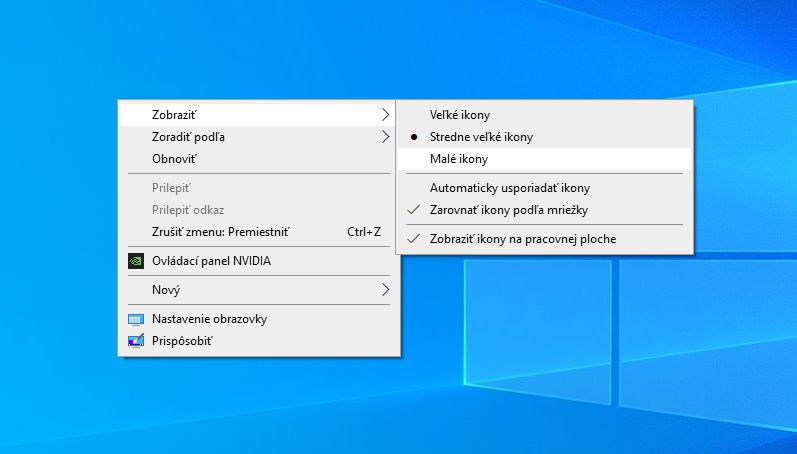
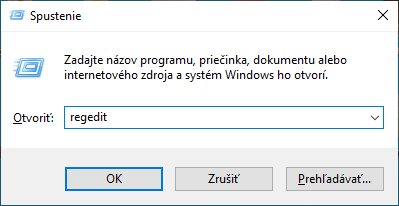
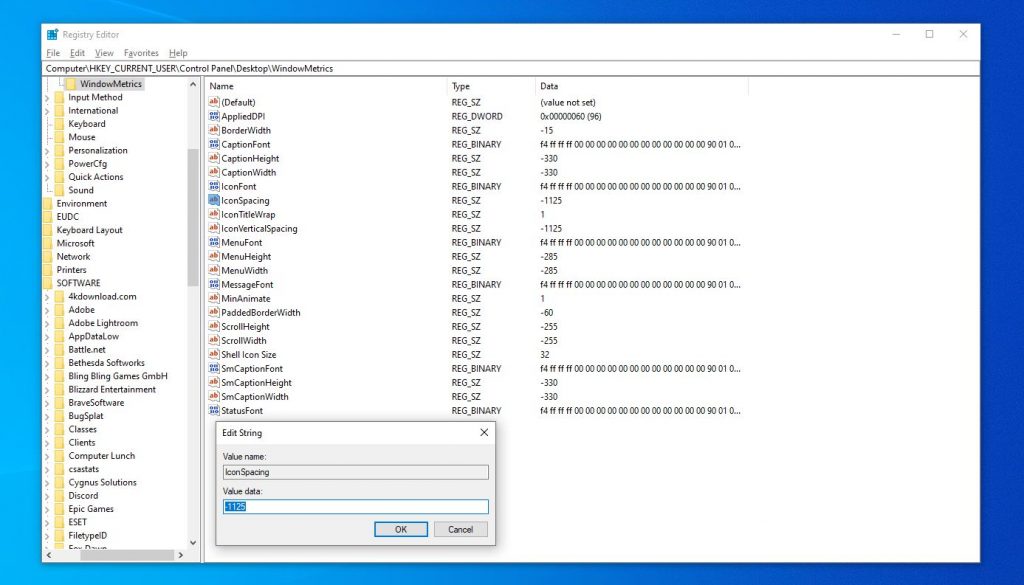


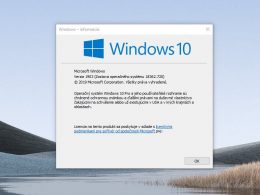

Super clanok,
ale? Co ak mam zle rozostupy a v registroch je hodnota spravna?
Diki